电脑找不到打印机设备怎么办 6个详细解决方法
在日常办公或家庭使用中,电脑无法识别或找到打印机设备是较为常见的问题。这不仅会影响文件打印工作,还可能导致设备闲置。下面提供详细的解决方法,帮助您快速恢复打印功能。

一、检查打印机与电脑的物理连接
电脑无法识别打印机,有可能是由于打印机与电脑之间的连接线路存在松动或损坏,导致设备无法被系统检测。
1. 检查打印机电源是否正常开启,指示灯是否亮起。
2. 确认USB数据线牢固插入打印机和电脑接口。
3. 更换其他USB接口或尝试更换一根数据线排查问题。
4. 对于网络打印机,确认网线或Wi-Fi连接是否正常稳定。
5. 重启打印机和电脑,确保设备重新尝试连接。

二、安装或更新打印机驱动程序
缺少正确的打印机驱动程序,电脑将无法识别或正确调用打印机设备,这是导致连接失败的常见原因。如果不熟悉操作流程,可以借助“打印机卫士”进行自动扫描与安装,减少人工操作错误。

 好评率97%
好评率97%
 下载次数:4721578
下载次数:4721578
1. 点击上方下载按钮,安装并打开-打印机卫士,然后点击“立即检测”;
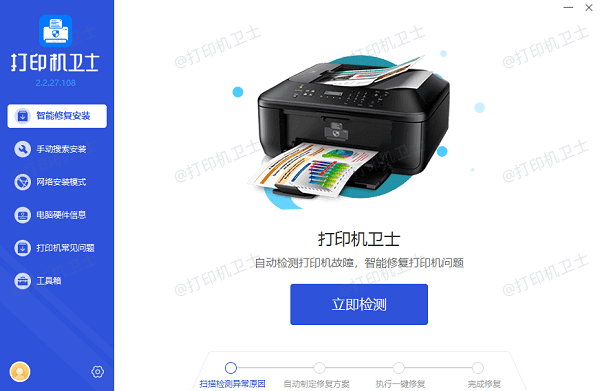
2. 如果显示打印机问题需要处理,点击“一键修复”。
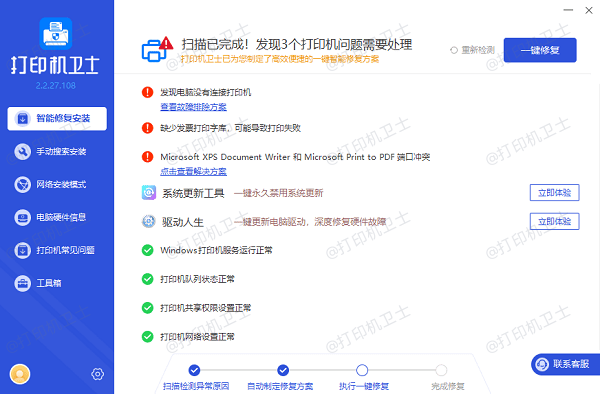
3. 等待修复成功后,重启打印机,让新版驱动正常生效。
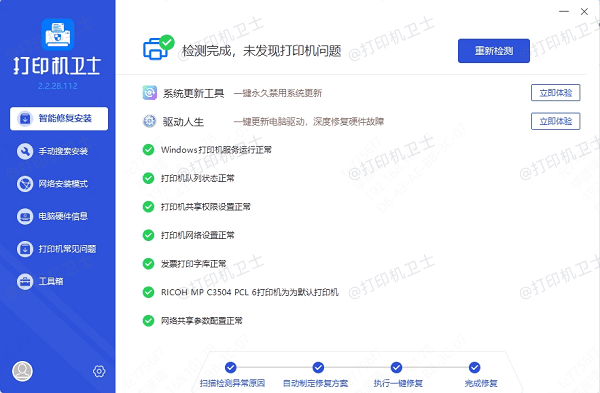
三、在“设备和打印机”中手动添加打印机
有时电脑无法自动识别打印机,用户可以尝试手动添加设备来解决无法检测的问题。
1. 打开“控制面板”,选择“设备和打印机”。
2. 点击“添加打印机”按钮。
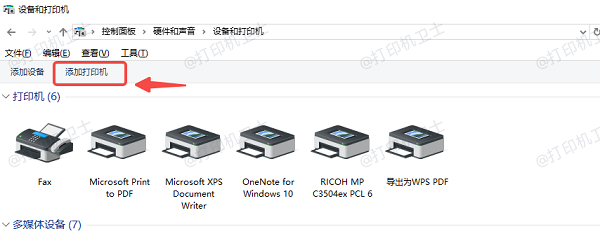
3. 根据系统提示,选择本地打印机或网络打印机。
4. 按照步骤安装驱动程序或选择已有驱动。
5. 完成设置后,尝试打印测试页验证连接是否成功。
四、检查并修复打印服务状态
Windows系统中的打印服务未正常运行,可能导致打印任务无法被识别或执行,需检查后台服务是否关闭。
1. 按Win+R键,输入“services.msc”,回车。
2. 在服务列表中找到“Print Spooler”服务。
3. 查看服务状态,若为“已停止”,右键选择“启动”。
4. 设置启动类型为“自动”,防止服务异常停止。
5. 服务启动后,重新连接打印机并测试功能。
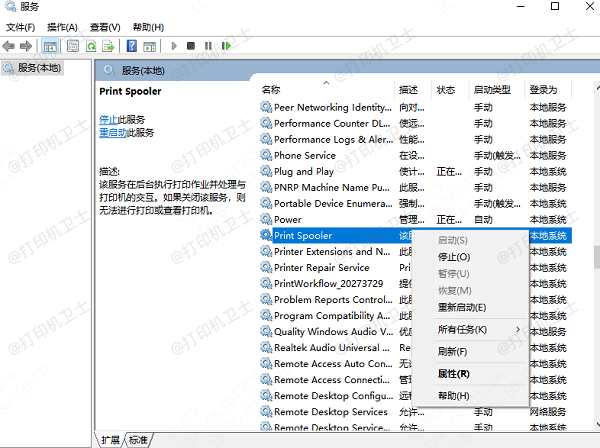
五、禁用防火墙与安全软件进行排查
部分防火墙或安全软件设置过于严格,可能阻止打印机设备与电脑通信,从而导致无法检测。
1. 临时关闭电脑上的防火墙及第三方安全软件。
2. 确认打印机是否可以被系统识别。
3. 若成功识别,则在防火墙设置中添加打印机例外。
4. 重新开启防火墙及安全软件以确保系统安全。
5. 再次尝试打印操作,观察设备状态是否恢复正常。
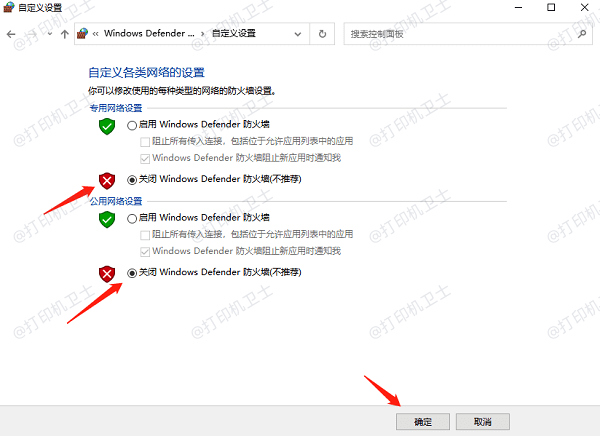
六、使用Windows疑难解答工具
Windows系统自带的疑难解答工具可自动检测并修复常见的打印机连接问题,适合普通用户使用。
1. 打开“设置”,选择“系统”-“疑难解答”-“其他疑难解答”。
2. 找到“打印机”,点击“运行”启动诊断工具。
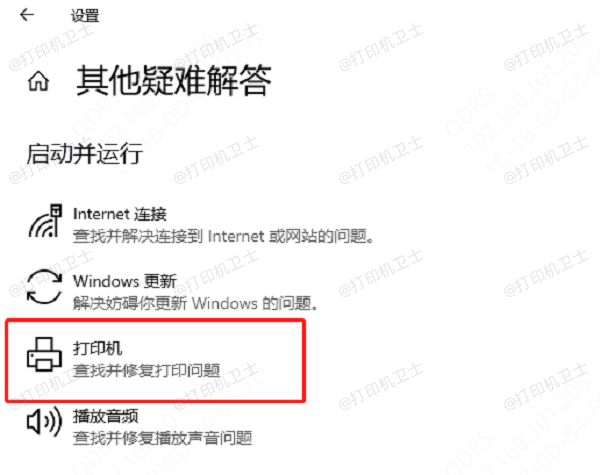
3. 系统自动检测可能存在的问题。
4. 根据检测结果,选择“应用此修复”进行修正。
5. 检测结束后重新启动电脑并尝试打印。
通过以上6种方法,大部分“电脑找不到打印机设备”的问题都能得到有效解决。为了方便后期管理和减少类似故障,建议日常使用“打印机卫士”自动管理驱动更新,及时清理异常任务,避免重复出现设备无法识别的问题,让打印工作更加高效稳定。